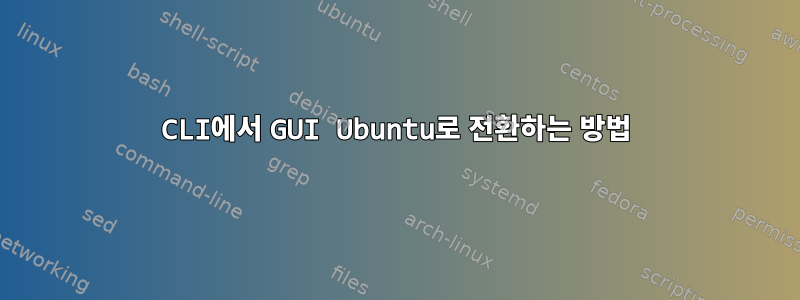
현재 Ubuntu 16.04 운영 체제를 실행하고 있습니다. 실험을 위해 Ubuntu CLI 모드로만 로그인하도록 요청했습니다(즉, GUI 버전에서는 전혀 부팅되지 않습니다). 내 질문에 대한 대답으로 누군가 나에게 다음과 같은 제안을 했습니다.
sudo systemctl start lightdm.services
이 명령을 입력하고 시스템을 재부팅했을 때 제대로 작동했고 로그인할 수 있는 명령줄 인터페이스가 제공되었습니다(GUI 요소 없이, 를 입력해도 브라우저가 열리지 않았습니다 firefox www.google.co.in).
이제 다시 GUI 버전으로 돌아가고 싶습니다.
다음 명령을 입력했습니다.
sudo systemctl stop lightdm.services
그런 다음 시스템을 다시 시작하십시오. 운영 체제는 여전히 CLI 모드에서만 열립니다. 내 주문에 문제가 있나요?
안내해주세요.
답변1
언급한 명령은 현재 시작에만 유효합니다. 사용자는 stop일시적으로 GUI를 비활성화할 수 있지만 다음 재부팅 시 그래픽 인터페이스로 돌아갑니다. 나는 당신이 GUI를 각각 비활성화하고 활성화한다는 것을 의미한다고 가정합니다 sudo systemctl disable lightdm( systemctl enable lightdm따라서 이전 문제에 대한 해결책)
이전 문제에 대해 다른 해결 방법을 시도 중일 수 있으므로 다음 명령을 순서대로 실행하는 것이 좋습니다.
sudo systemctl unmask lightdm(lightdm을 차단한 경우 활성화해도 시작되지 않습니다)sudo systemctl enable lightdm(활성화한 경우에도 GUI를 얻으려면 "graphical.target" 모드로 부팅해야 합니다)sudo systemctl set-default graphical.target그런 다음sudo reboot컴퓨터를 다시 시작하면 GUI로 다시 돌아오게 됩니다.
답변2
sudo systemctl set-defaultgraphical.target 그런 다음 sudoreboot를 실행하여 컴퓨터를 다시 시작합니다. 내 시스템에서 제대로 작동하며 재부팅 후 즉시 GUI로 리디렉션됩니다.
답변3
sudo systemctl start lightdm.service디스플레이 관리자를 시작해야 합니다광DM. 디스플레이 관리자는 시스템에 로그인할 수 있도록 사용자의 사용자 이름과 비밀번호를 묻는 화면입니다. Ubuntu에서는 기본적으로 활성화되어 있습니다. 즉, 부팅 시 시작됩니다.
이 명령은 사용자를 tty(즉, CLI 모드)로 전환해서는 안 됩니다. tty에 들어가려면 직접 실행할 수 있지만 가장 쉬운 방법은 + 기능 키( 예: tty3의 경우) 중 하나를 sudo systemctl stop lightdm.service누르는 것입니다 .CtrlAltF3
lightdm.service가 활성화될 수 있으므로 운영 체제가 시작될 때마다 시작되어야 합니다. 어떤 이유로 비활성화된 경우 활성화 sudo systemctl enable lightdm.service한 다음 활성화 sudo systemctl start lightdm.service하거나 재부팅해 보십시오.


